Una vez que haya creado unaGrupo de Microsoft 365, use Editar grupo para realizar actualizaciones en su foto, nombre, dirección de correo electrónico, descripción, configuración y miembros.
Puede eliminar un grupo y todo su contenido en la misma pantalla Editar grupo . Recuerde que puede restaurar un grupo eliminado durante un máximo de 30 días después de su eliminación. Obtenga información sobre cómo Administrar la expiración de Grupos en Outlook.
El tipo deGrupo de Microsoft 365 que ha creado determinará qué tipo de configuración puede editar. Más información sobre Grupos de Microsoft 365.
¿Busca información sobre listas de contactos? Consulte Crear, editar o eliminar una lista de contactos (o grupo de contactos) en Outlook.
Nota: Solo los propietarios del grupo pueden editar la configuración del grupo o eliminar el grupo. Si no es propietario de un grupo, puede Unirse, abandonar o seguir un grupo de Microsoft 365 en Outlook.
Editar o eliminar unGrupo de Microsoft 365 ennuevo Outlook
Nota: Estas características solo están disponibles para los usuarios que usen una cuenta profesional o educativa con una suscripción a Microsoft 365 que sea apta.
-
Abra nuevo Outlook.
-
Hay dos formas de encontrar los grupos:
-
Seleccione Grupos en la barra de aplicaciones situada a la izquierda de la ventana.
-
En la lista de carpetas del buzón, seleccione Ir a Grupos.
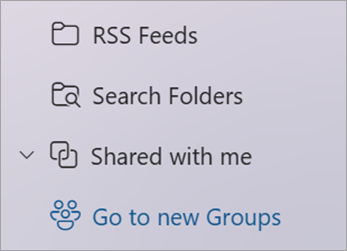
-
-
En la lista Grupos, seleccione el nombre del grupo que desea editar.
-
Seleccione Editar grupo junto al nombre del grupo.
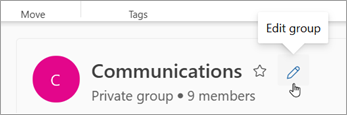
-
Desde aquí, puede editar la foto, el nombre, la dirección Email o la descripción del grupo. En Editar configuración, puede actualizar:
-
La privacidad del grupo
-
Idioma de notificaciones de grupo
-
Configuración de correo electrónico externo para permitir que personas que no pertenezcan a la organización envíe correos electrónicos al grupo
-
Configuración de la suscripción de correo electrónico para nuevos miembros
-
-
Seleccione la pestaña Miembros para agregar miembros, cambiar el estado de los miembros y propietarios o eliminar miembros.
Eliminar un Grupo de Microsoft 365 denuevo Outlook
Al eliminar un grupo, también se eliminan todo su contenido de la bandeja de entrada y los datos relacionados.
-
Para eliminar todo el grupo, siga las instrucciones anteriores para abrir la pantalla Editar grupo y seleccione Eliminar grupo.
Importante: Puede restaurar un grupo eliminado durante un máximo de 30 días después de su eliminación. Obtenga información sobre cómo Administrar la expiración de Grupos en Outlook.
Editar o eliminar unGrupo de Microsoft 365 en la versión clásica de Outlook
Nota: Estas características solo están disponibles para los usuarios que usen una cuenta profesional o educativa con una suscripción a Microsoft 365 que sea apta.
-
Abra la versión clásica de Outlook.
-
En la lista de carpetas del buzón, en Grupos, seleccione el grupo.
-
En la cinta de opciones, seleccione Configuración de grupo > Editar grupo.

-
Desde aquí, puede editar el grupo Foto, Nombre, Privacidad o Descripción. También puede Agregar personas y actualizar:
-
Configuración de la suscripción de correo electrónico para nuevos miembros
-
El idioma de las notificaciones relacionadas con el grupo
-
Si personas de fuera de su organización pueden enviar un correo electrónico al grupo
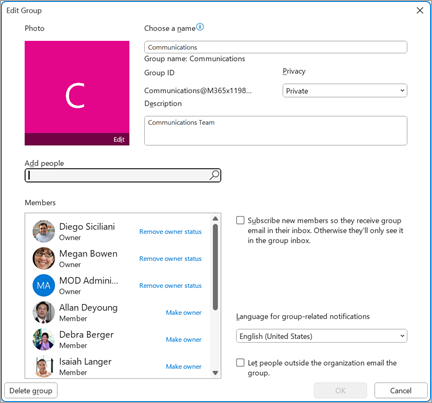
-
-
Selecciona Guardar cuando hayas terminado de realizar actualizaciones
Eliminar un Grupo de Microsoft 365 en la versión clásica de Outlook
Al eliminar un grupo, también se eliminan todo su contenido de la bandeja de entrada y los datos relacionados.
-
Si desea eliminar todo el contenido del grupo y sus datos relacionados, siga las instrucciones anteriores para abrir la pantalla Editar grupo y, después, seleccione Eliminar grupo.
Importante: Puede restaurar un grupo eliminado durante un máximo de 30 días después de su eliminación. Obtenga información sobre cómo Administrar la expiración de Grupos en Outlook.
Editar o eliminar unGrupo de Microsoft 365 en Outlook en la Web
Nota: Estas características solo están disponibles para los usuarios que usen una cuenta profesional o educativa con una suscripción a Microsoft 365 que sea apta.
Estas instrucciones son para grupos creados con una cuenta profesional o educativaMicrosoft 365.
-
Abra Outlook en la Web.
-
Hay dos formas de encontrar los grupos:
-
Seleccione Grupos en la barra de aplicaciones situada a la izquierda de la ventana.
-
En la lista de carpetas del buzón, seleccione Ir a Grupos.
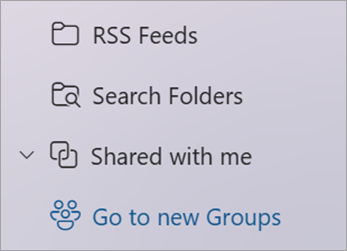
-
-
En la lista Grupos, seleccione el nombre del grupo que desea editar.
-
Seleccione Editar grupo junto al nombre del grupo.
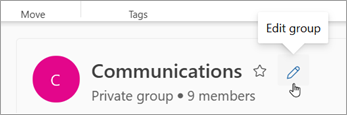
-
Desde aquí, puede editar la foto, el nombre, la dirección Email o la descripción del grupo. En Editar configuración, puede actualizar:
-
La privacidad del grupo
-
Idioma de notificaciones de grupo
-
Configuración de correo electrónico externo para permitir que personas que no pertenezcan a la organización envíe correos electrónicos al grupo
-
Configuración de la suscripción de correo electrónico para nuevos miembros
-
-
Seleccione la pestaña Miembros para agregar miembros, cambiar el estado de los miembros y propietarios o eliminar miembros.
Eliminar un Grupo de Microsoft 365 en Outlook en la Web
Al eliminar un grupo, también se eliminan todo su contenido de la bandeja de entrada y los datos relacionados.
-
Para eliminar todo el grupo, siga las instrucciones anteriores para abrir la pantalla Editar grupo y seleccione Eliminar grupo.
Importante: Puede restaurar un grupo eliminado durante un máximo de 30 días después de su eliminación. Obtenga información sobre cómo Administrar la expiración de Grupos en Outlook.
Editar o eliminar unGrupo de Microsoft 365 enOutlook.com
Estas instrucciones son para grupos creados con una cuenta personal.
-
Inicia sesión en Outlook.com
-
Selecciona Grupos en la barra de aplicaciones situada a la izquierda de la ventana.
-
En la cinta de opciones, seleccione Editar grupo.
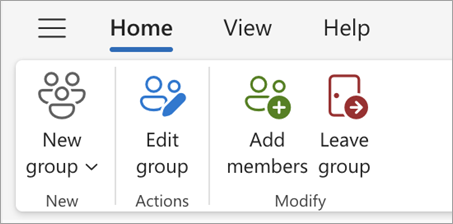
-
Desde aquí, puede editar la foto, el nombre, la dirección Email o la descripción del grupo. Selecciona Guardar cuando hayas terminado de realizar actualizaciones.
Eliminar un Grupo de Microsoft 365 en Outlook.com
Al eliminar un grupo, también se eliminan todo su contenido de la bandeja de entrada y los datos relacionados.
-
Para eliminar todo el grupo, siga las instrucciones anteriores para abrir la pantalla Editar grupo y seleccione Eliminar grupo.
Importante: Puede restaurar un grupo eliminado durante un máximo de 30 días después de su eliminación. Obtenga información sobre cómo Administrar la expiración de Grupos en Outlook.
Vea también
La nueva experiencia de Grupos de Microsoft 365 en Outlook
Agregar, editar o quitar miembros del grupo en Outlook
Agregar invitados a Grupos de Microsoft 365
Unirse, abandonar o seguir Grupos en Outlook
Enviar un correo electrónico a un grupo en Outlook
Programar un evento en un calendario de grupo en Outlook
Usar archivos compartidos con su grupo de Microsoft 365 en Outlook
Editar o eliminar un grupo en Outlook
Usar Grupos de Microsoft 365 como invitado
Los invitados no reciben correos electrónicos del grupo de Microsoft 365
¿Aún necesita ayuda?
|
|
Para obtener soporte técnico en Outlook.com, haga clic aquí o seleccione Ayuda en la barra de menús y escriba la consulta. Si la autoayuda no resuelve el problema, desplácese hacia abajo hasta ¿Necesita más ayuda? y seleccione Sí. Para ponerse en contacto con nosotros en Outlook.com, deberá iniciar sesión. Si no puede iniciar sesión, haga clic aquí. |
|
|
|
Para obtener más ayuda con sus suscripciones y su cuenta de Microsoft, visite Ayuda con la cuenta y la facturación. |
|
|
|
Para obtener ayuda y solucionar problemas de otros productos y servicios de Microsoft, escriba su problema aquí. |
|
|
|
Publique preguntas, siga debates y comparta sus conocimientos en la comunidad de Outlook.com. |








